BIOS su osnovni ulazni i izlazni sustavi koji se koriste za proces pokretanja računala. Odgovoran je za pokretanje i provjeru hardverskih komponenti sustava, kao što su memorija, procesor, diskovni pogoni, tipkovnica itd. Štoviše, pruža sučelje putem kojeg operativni sustav može komunicirati/komunicirati s hardverom sustava. Korisnici Windowsa mogu jednostavno provjeriti najnoviju verziju BIOS-a instaliranu na njihovim računalima.
Ovaj će članak ilustrirati različite metode za pronalaženje verzije BIOS-a u sustavu Windows 11.
Kako provjeriti/saznati verziju BIOS-a na Windows 11?
Postoji nekoliko načina da provjerite/saznate verziju BIOS-a na Windows 11, kao što su:
Metoda 1: Provjerite/saznajte verziju BIOS-a putem informacija o sustavu
Prvo pritisnite ' Windows +R ” za pokretanje dijaloškog okvira Pokreni. Zatim upišite ' msinfo32 ' u njemu i pritisnite ' Unesi ' ključ:
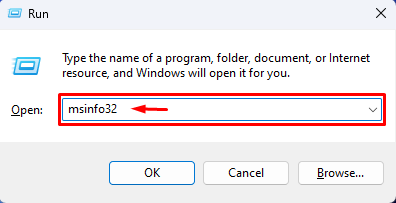
Nakon što to učinite, otvorit će se prozor aplikacije Informacije o sustavu. Prikazuje sve informacije sustava uključujući ' BIOS verzija/datum ” kao što možete vidjeti ispod snimke zaslona:
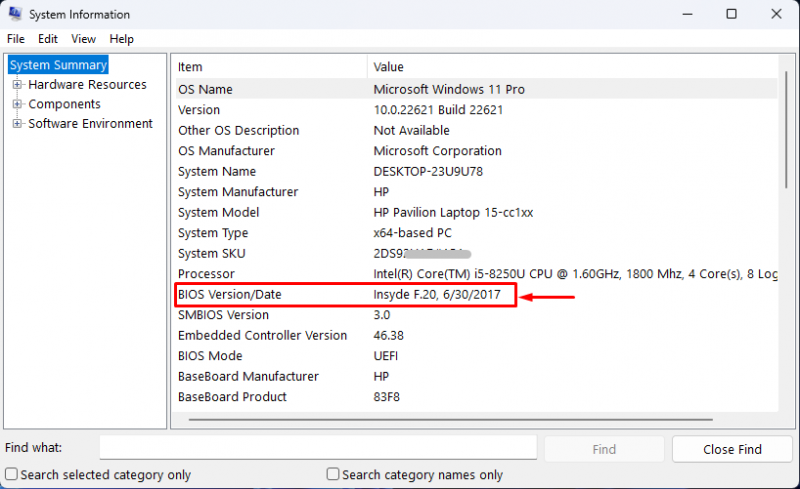
Metoda 2: Provjerite/saznajte verziju BIOS-a putem DirectX dijagnostičkog alata
Prvo upišite ' dxdiag ' u okviru za pretraživanje Pokreni i pritisnite ' u redu ' dugme:
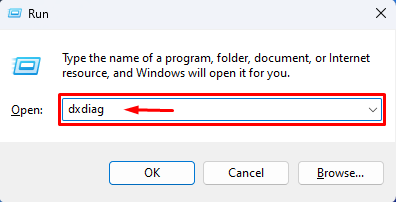
Zatim će se otvoriti DirectX dijagnostički alat. Tamo prikazuje verziju BIOS-a kao što se može vidjeti na slici ispod:
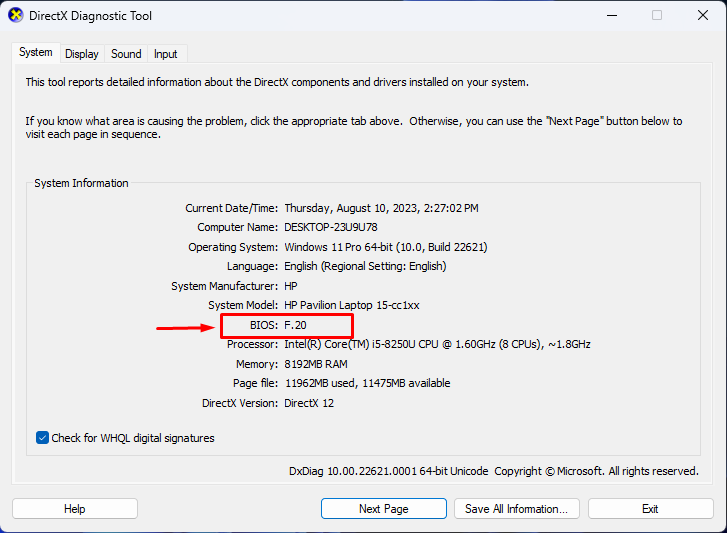
Metoda 3: Provjerite/saznajte verziju BIOS-a putem naredbenog retka
Prvo otvorite naredbeni redak s administrativnim privilegijama:
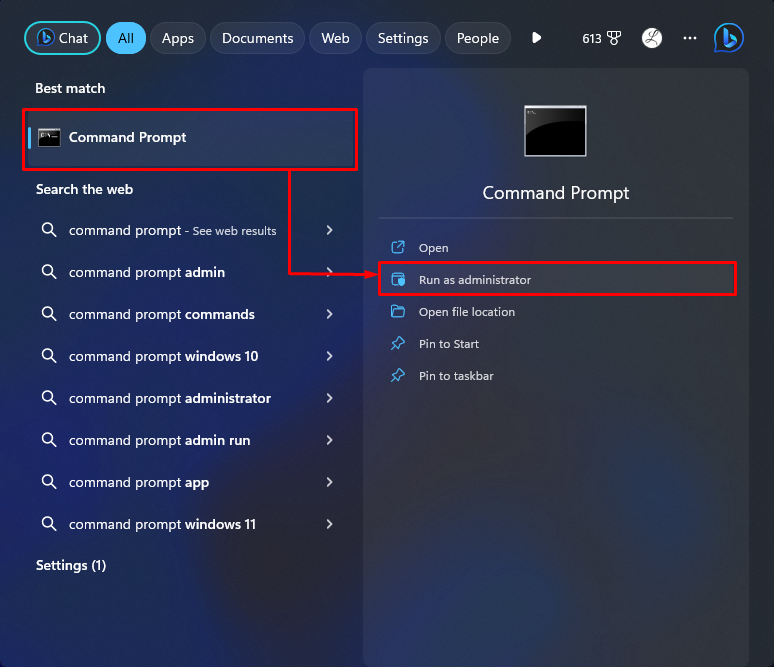
Zatim izvršite ' wmic bios dobiti bioverziju ” za provjeru verzije BIOS-a:
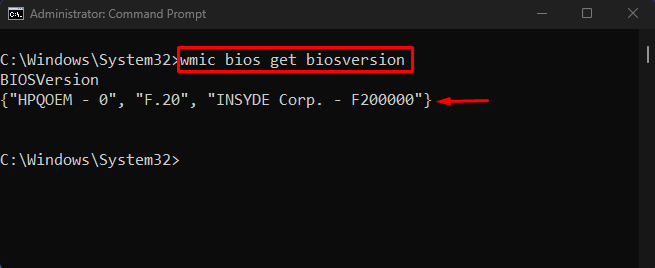
Objasnili smo učinkovite metode kako saznati verziju BIOS-a na Windows 11.
Zaključak
Postoji nekoliko načina za provjeru/saznavanje verzije BIOS-a u sustavu Windows 11, kao što su informacije o sustavu, DirectX dijagnostički alat ili korištenje naredbenog retka. Na primjer, pritisnite ' Windows + R ” za otvaranje dijaloškog okvira Pokreni i u njega upišite “msinfo32” za otvaranje informacija o sustavu. Zatim tamo pogledajte verziju BIOS-a. Alternativno, pokrenite ' wmic bios dobiti bioverziju ” u naredbenom retku. Ovaj članak je ilustrirao različite metode za provjeru/saznavanje verzije BIOS-a na Windows 11.